Das Problem der RDP -Authentifizierungsfehler in Windows 11/10 ist ein Problem aufgetreten
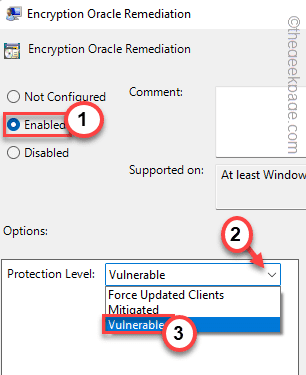
- 2353
- 464
- Aileen Dylus
Eine Verbindung zum Remote -Server von einem Maschine herzustellen, funktioniert normalerweise sehr reibungslos. Aber manchmal sehen Sie diese nervige Fehlermeldung auf Ihrem Bildschirm und sagen “Der RDP -Authentifizierungsfehler ist aufgetreten - die angeforderte Funktion wird nicht unterstützt“. Wenn Sie Ihr System kürzlich aktualisiert haben, kann dieser Fehler vor Ihnen angezeigt werden. Befolgen Sie diese einfachen Korrekturen, um dieses Problem schnell zu lösen.
Fix 1 - Schalten Sie die NLA auf dem Remote -Desktop aus
Sie müssen die Authentifizierungsanforderung der Netzwerkebene aus der Remote -Desktop -Verbindung entfernen.
1. Drücken Sie zunächst die Windows -Schlüssel+r Schlüssel zusammen.
2. Dann tippen Sie “sysdm.cpl"Und klicken Sie auf"OK“.
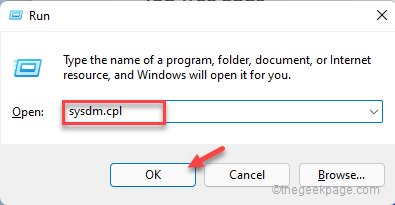
3. Wenn das Fenster Systemeigenschaften angezeigt wird, tippen Sie auf die “Fernbedienung" Abschnitt.
4. Jetzt, Deaktivieren Die "Erlauben Sie Verbindungen nur von Computern, die Remote -Desktop mit der Authentifizierung der Netzwerkebene ausführen (empfohlen)“.
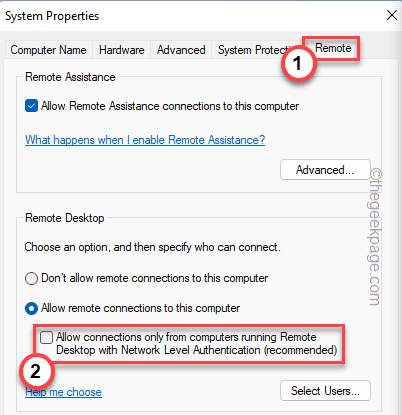
5. Danach tippen Sie auf “Anwenden" Und "OKUm diese Änderungen zu speichern.
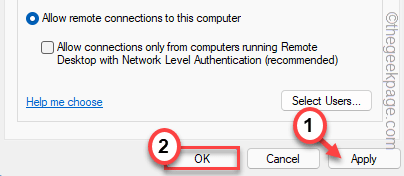
Versuchen Sie schließlich, den RDP -Client mit dem Remote -Server zu verbinden. Dies löst das Problem, mit dem Sie konfrontiert sind.
Fix 2 - Aktivieren Sie die Verschlüsselungs -Oracle -Sanierungspolitik
Sie müssen diese Richtlinie auf dem Remote -Deskop -Client -Computer erlassen.
1. Drücken Sie zunächst die Windows -Schlüssel+r Schlüssel zusammen.
2. Dann tippen Sie “gpedit.MSCUnd schlage Eingeben.
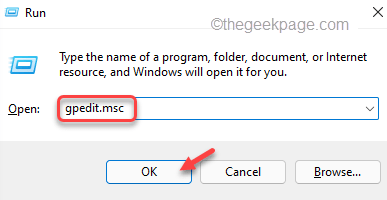
3. Wenn sich der lokale Gruppenrichtlinienredakteur öffnet, navigieren Sie zu diesem Abschnitt -
Computerkonfiguration> Verwaltungsvorlagen> System> Anmeldeinformationen Delegation
4. Auf der rechten Seite, Doppelklick auf der "Verschlüsselung Oracle Sanierung" Politik.
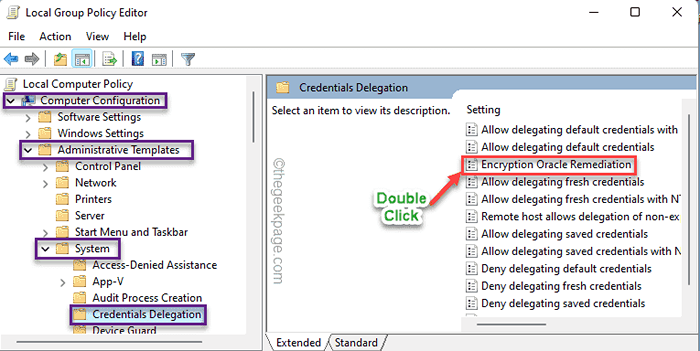
5. Legen Sie anschließend diese Richtlinieneinstellung auf “fest“Ermöglicht“.
6. Klicken Sie dann auf "Schutzstufe" und wählen Sie "Verletzlich“.
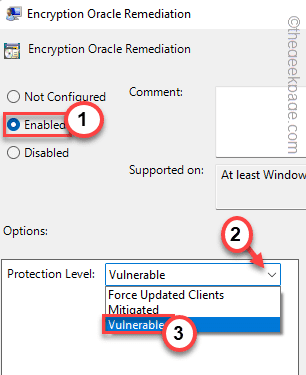
7. Schließlich tippen Sie auf “Anwenden" Und "OK“.
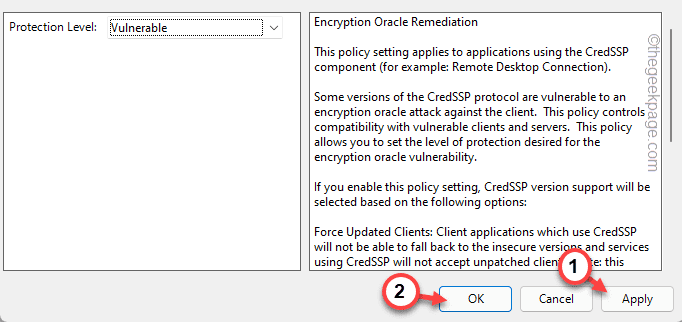
Schließen Sie den Bildschirm "Lokaler Gruppenrichtlinien -Editor". Dann, Neustart dein System.
Versuchen Sie nun erneut, eine Verbindung zum RDP -Server herzustellen. Wenn dies nicht klappt, entscheiden Sie sich für das nächste Fix.
NOTIZ -
Wenn Sie die Windows -Home -Version verwenden, können Sie die Richtlinien in Ihrem System nicht ändern. Befolgen Sie also stattdessen diese Anweisungen.
1. Klicken Sie zunächst auf das Suchfeld und geben Sie ein “CMD“.
2. Als nächstes klicken Sie mit der rechten Maustaste auf die “Eingabeaufforderung"Und tippen Sie auf"Als Administrator ausführen“.
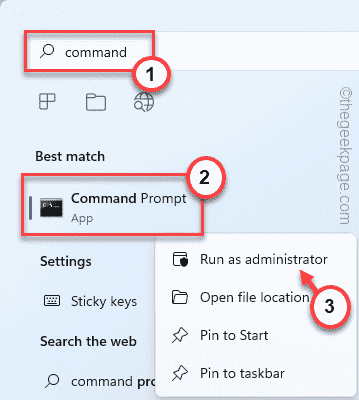
3. Jetzt, Kopieren dieser Code von hier und Paste es im Terminal und schlage Eingeben.
reg add "hklm \ software \ microsoft \ windows \ currentVersion \ Policies \ System \ Credssp \ Parameter" /f /v duldEncryptionoracle /t reg_dword /d 2

Dadurch wird die Registrierung in Ihrem System einfach geändert, indem ein bestimmter Wert geändert wird.
Danach schließen Sie den Eintrags -Eingabeaufforderungsanschluss und Neustart dein System.
Versuchen Sie beim Neustart des Systems noch einmal eine Verbindung zum RDP herzustellen.
- « Behebung Diese App kann nicht vom integrierten Administrator aktiviert werden
- So beheben Sie Windows Defender -Fehlercode 0x800705b4 Fehler »

